Для просмотра открытого пакета телеканалов на персональном компьютере (ПК) рекомендуем использовать удобную и функциональную программу BorPas IP-TV Player выполненную на основе программного кода VLC player Программа имеет русский язык интерфейса. При установке этой программы рекомендуется деинсталлировать предыдущие установки IP-TV Player для избежания возможных конфликтов настроек.
При использовании другого проигрывателя будет достаточно указать ему список каналов.
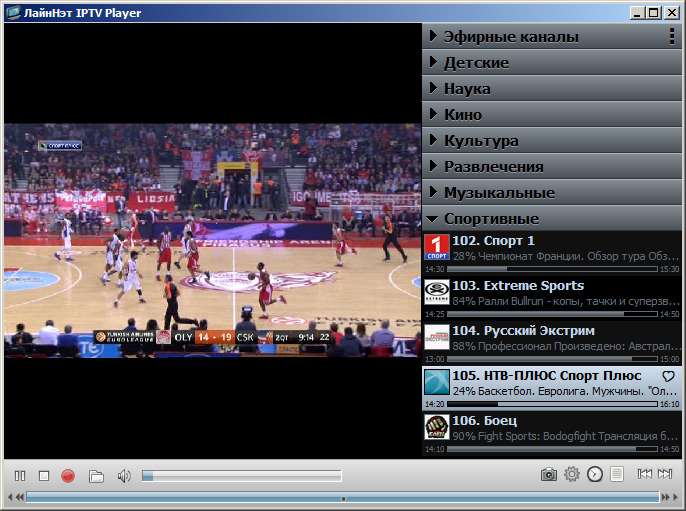
При запуске установки выберите «Выбрать параметры и папку установки», проверьте требуемый путь установки, установите версию видеомодулей 3.0.8:
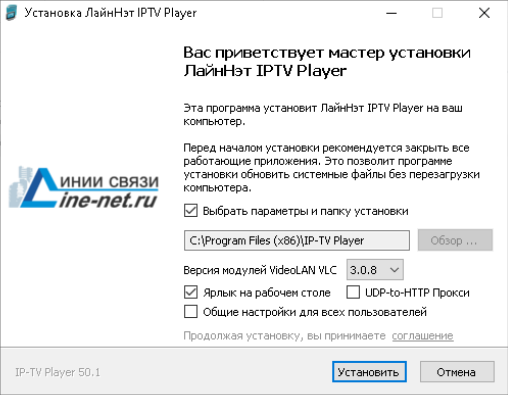
Уберите отметки с ненужных компонент:

После установки список открытых каналов будет выбран автоматически

Морс продолжает тестирование IP TV и предлагает всем подключаться бесплатно!
После установки программы рекомендуется войти в её настройки и установить следующие параметры:
Разрешить программе делать сетевые запросы, иначе работа IP-TV Player будет невозможна. Настройки дополнительных брэндмауэров можно посмотреть ниже.
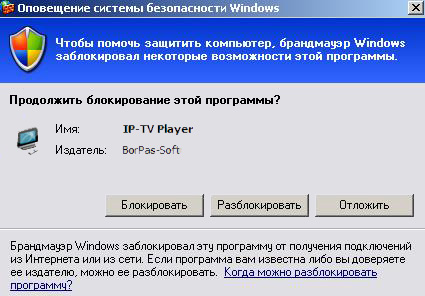
Выбрать Папку для сохранения стоп кадров и видео, Сетевой интерфейс — Авто, если поочерёдно используется WiFi и кабель, либо указать интерфейс принeдительно

При отметке «Все настройки» будут доступны дополнительные параметры:
При наличии проблем с изображением можно попробовать отключить «Использовать ускорение GPU»
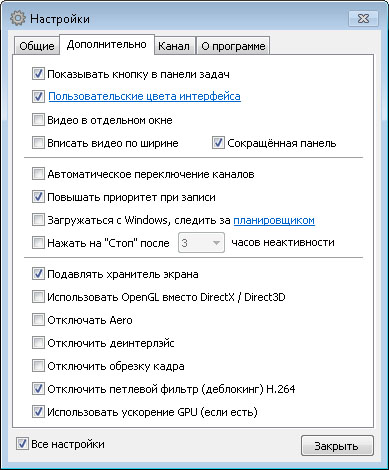
Повышать приоритет при записи — уменьшать вероятность потери кадров Подавлять хранитель экрана — не позволять экранной заставке активироваться
По умолчанию на всех каналах будет включен режим удаления чересстрочной развёртки Деинтерлэйс — Yadif2x (адаптивная с удвоением частоты кадров) В случае нехватки мощности компьютера можно попробовать включить режим Linear

При просмотре список каналов находится в основном меню с названием «Канал».
Подробный список каналов открывается по нажатию кнопки «Список каналов» в правой части панели или по нажатию клавиши L на клавиатуре. Подробная программа передач для канала отображается по нажатию кнопки «Телепрограмма» на панели(выглядит как часы) или клавиши G на клавиатуре.
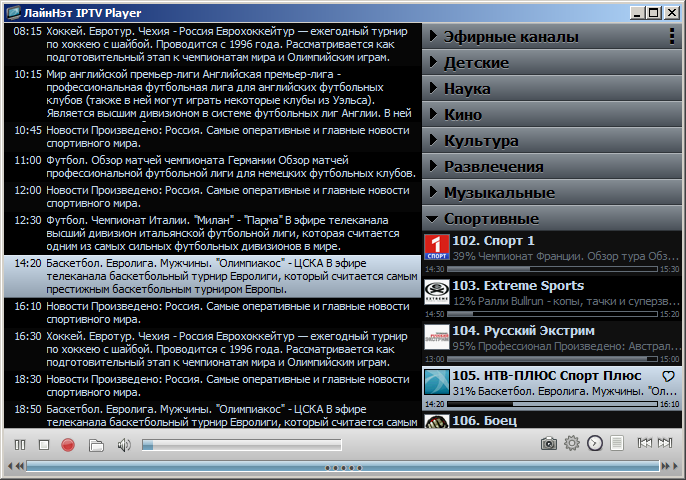
Если возникли трудности с запуском телевизионного потока, возможно следует проверить сетевые настройки брэндмауэров/антивирусов. Источник
Практически все файерволы, такие как Agnitum Outpost и Kaspersky Internet Security по умолчанию блокируют IPTV (мультикаст), так как считают его атакой. В общем случае необходимо разрешить в системных правилах протокол IGMP (протокол управления подключениями к мультикаст-группам) и разрешить плееру любую TCP-активность (для скачивания списков каналов и телепрограммы) и UDP-активность (непосредственно для IPTV).
IP-TV IDC/Интерднестрком/ на Smart TV Samsung без IP-TV приставки
Инструкции с картинками можно посмотреть здесь
Kaspersky Internet Security (вариант 1)
— Откройте Kaspersky Internet Security, вверху справа нажмите ссылку «Настройка»
— В окне «Настройка» слева в списке выберите пункт «Угрозы и исключения»
— В правом окне в поле «Исключения» нажмите кнопку «Настройка»
— В открывшемся окне «Доверенная зона» выберите вкладку «Доверенные программы» и нажмите на ссылку «Добавить»
— В контектстном меню выберите «Обзор», найдите файл IpTvPlayer.exe и нажмите «Открыть»
— В окне «Исключения для программы» поставьте галочки напротив всех пунктов и нажмите «ОК» во всех окнах
Kaspersky Internet Security (вариант 2)
— Настройка → Сетевой экран → Система фильтрации → Настройка → Правила для приложений
— Нажмите добавить и укажите путь к IpTvPlayer.exe
— Нажмите кнопку «Шаблон» и выберите «Разрешить всё»
— Перейдите на вкладку «Правила для пакетов»
— Создайте правило «Разрешать входящие и исходящие IGMP/RGMP пакеты»
Dr.Web Security Space
— Найдите в системном трее значок Dr.Web и нажмите правой кнопкой
— В меню выберите Firewall → Настройки, перейдите в раздел «Приложения»
— Если пункт IpTvPlayer.exe в списке уже есть, то выделите и нажмите «Изменить», если нет, то нажмите «Создать» и укажите путь к IpTvPlayer.exe
— Выберите тип правила «Разрешать всё», нажмите OK
— Снова найдите в системном трее значок Dr.Web и нажмите правой кнопкой
— В меню выберите SpIDer Guard → Настройки, перейдите в раздел «Исключения»
— В поле «Список исключаемых путей и файлов» введите «iptvplayer*.ini», нажмите «Добавить» и OK
ESET Smart Security
— Зайдите в меню «Дополнительные настройки» нажатием «F5» или «Настройки → Дополнительные настройки»
— Слева в меню перейдите в раздел «Персональный файервол», в секции «Режим фильтрации» выберите «Интерактивный режим»
— Слева в меню перейдите в раздел «Правила и зоны, в секции «Редактор правил и зон» нажмите кнопку «Настройки»
— Создайте правило для протокола «IGMP»: «Имя» — любое слово, «Направление» — любое, «Действие» — разрешить, «Протокол» — IGMP
— Везде нажмите «ОК» и закройте программу, она остается висеть в трее
— Запустите плеер и NOD32 попросит действие
— Поставьте галочку «Запомнить действие(создать правило)
— Откройте «Расширенные параметры» и нажмите кнопку «Пользовательское правило»: «Направление» — любое, «Действие» — разрешить
— Нажмите ОК
Outpost Firewall
— Нажмите кнопку Настройки на верхней панели окна Outpost
— Перейдите в раздел «Правила для приложений», нажмите кнопку Добавить
— Укажите путь к IpTvPlayer.exe, нажмите кнопку Редактировать, отметьте «Разрешать все действия», нажмите OK
— Перейдите в раздел «Сетевые правила», нажмите кнопку «Системные правила», перейдите во вкладку «Низкоуровневые правила»
— Cнимите галочку с правила Block IGMP
— Создайте правило «Где протокол IP и IP-протокол IGMP. Разрешить эти данные»
Старые версии Outpost Firewall
— Меню Параметры → Приложения → Доверенные приложения → Добавить.
— Укажите путь к IpTvPlayer.exe
— Перейдите на вкладку Системные и в секции «Глобальные правила и доступ к rawsockets» нажмите на кнопку Параметры
— Снимите галочку с правила Block IGMP
— Создайте правило «Где протокол IP и IP-протокол IGMP. Разрешить эти данные»
Comodo Firewall
— Защита → Монитор приложений: Укажите путь к IpTvPlayer.exe, выберите «Любой родитель», установите галочку «Разрешить любые действия этому приложению»
— Защита → Сетевой монитор: Выберите «Протокол: IP», перейдите на вкладку «Детали IP» и выберите «Протокол IP: IGMP». Переместите новое правило на одну позицию выше, так, чтобы оно было до правила «Блокировать и занести в журнал
Если в вашем компьютере больше одной сетевой карты или вам предоставляется интернет по VPN или PPPoE, необходимо обязательно указывать в плеере рабочую сетевую карту. Так как IPTV обычно распространяется локально, это будет карта с адресом 192.168.*.*, 172.16.*.* или 10.*.*.*. При первом запуске плеер автоматически выберет первую сетевую карту. Сменить сетевую карту можно так: Настройки → Общие → Сетевой интерфейс.
Источник: www.line-net.ru
IPTV

IPTV – это цифровое интерактивное телевидение нового поколения с возможностью просмотра телевизионных программ на экране компьютера, на телевизоре, а также на планшете или смартфоне.
Идеальное качество картинки, идеальный звук
Тысячи людей уже ощутили качество IPTV на экране своего телевизора. Многие телеканалы обладают повышенным качеством картинки (HD) при просмотре через видео-интерфейс HDMI, вы сможете насладиться объемным звуком, и качественной картинкой. Абоненты сети LightNet могут смотреть абсолютно бесплатно более 200 каналов.
Для просмотра на компьютере рекомендуем скачать программу IPTV Player
Список каналов регулярно обновляется, на данный момент Вам доступно более 300 каналов.
Информация
- Условия использования сайта
- Вопросы-ответы
- Лицензия
- О нас
- Договор — оферта
Источник: light-net.ru
![]()
Интерактивное телевидение от Ardinvest — это последнее слово в области телекоммуникаций, которое сочетает в себе «два в одном» — широкополосный доступ в Интернет и Цифровое ТВ.
Основным отличием данного сервиса от обычного кабельного телевидения является то, что цифровое телевидение предоставляет пользователю, помимо превосходного качества изображения и огромного выбора видеоконтента, дополнительные интерактивные услуги, позволяющие клиенту просматривать программы и передачи в удобное для него время, оставаясь не привязанным к эфирному расписанию.
Интерактивное TV от Ardinvest
Теперь Вы решаете что и когда смотреть!
Максимальный тест-драйв! Оцените все преимущества услуги Ardinvest — TV без абонплаты в течение первых 2-x месяцев!
Смотрите любимые телепередачи в записи! Архив более 50-ти ваших любимых каналов с возможностью просмотра в течение 7 дней!
«Управление эфиром» . Надоела реклама? Просто перемотайте ее! Нужно отойти во время передачи? Поставьте ее на паузу!
Смотрите что хотите!
Более 160 каналов в высоком цифровом и HD качестве! Информационные, детские, развлекательные, музыкальные, спортивные, и другие телеканалы на любой вкус для всей семьи! Оцените превосходное качество услуги Ardinvest-TV на практике!
Смотрите когда хотите!
Ставьте прямой эфир «на паузу»!
Управляйте прямым эфиром прямо во время трансляции! Нужно ответить на важный звонок? Просто приостановите трансляцию нажав всего одну кнопку на пульте и вернитесь к просмотру тогда, когда Вам будет удобно!
Смотрите на чем хотите!
Просмотр цифрового телевидения от Ardinvest возможен на следующих устройствах:
на SMART телевизорах (Samsung, LG);
на любом ТВ, при помощи ТВ-приставки ;
на Вашем ПК или ноутбуке (Windows);
на смартфонах, планшетах или Android TV.
Смотрите сколько хотите!
«Перемотайте» эфир назад! Не упустите ни одного захватывающего момента! Отмотайте назад любую телепередачу или фильм и рассмотрите каждый момент в деталях ещё раз! ТВ-архив ваших любимых каналов доступен для просмотра в течение 7 дней!
Важно! Набор и количество ТВ-каналов может меняться провайдером без предварительного уведомления.
Услуга Ardinvest TV — 0 руб/мес.
100 самых рейтинговых ТВ-каналов
Услуга «Ardinvest TV» делает просмотр телевидения еще доступнее! Просматривайте 100 самых популярных телеканалов абсолютно бесплатно!
Нужно больше? Устройте максимальный тест-драйв услуге Ardinvest-TV и смотрите более 170 ТВ-каналов первые 2 месяца бесплатно!
Устройства и приложения
Мы подготовили несколько простых решений, которые помогут вам получить максимум комфорта
Приложение «Ardinvest TV»
для вашего Smart телевизора
Владельцы телевизоров Samsung Smart TV и LG Smart TV (от 2015 года выпуска) могут подключить услугу телевидения от Ardinvest без лишних усилий. Нужно лишь загрузить специальное приложение «Ardinvest TV» из «Магазина приложений» на вашем телевизоре — и вы сможете просматривать любимые фильмы, телеканалы и сериалы без дополнительных устройств!
Универсальное приложение «Плюс
ТВ» для различных устройств
С радостью представляем альтернативный способ просмотра высококачественного телевидения от Ardinvest с помощью приложения «Плюс ТВ» . Установка приложения доступна как на телевизоры с функцией Smart, так и на ТВ приставках под управлением платформы Android,а также на Android-TV. Для входа Вам понадобится получить персональный логин и пароль, который можно получить обратившись в службу поддержки клиентов.
ТВ-приставка Set-Top Box
для вашего телевизора
Если ваш телевизор не поддерживает технологию Smart TV, использовать услугу телевидения от Ardinvest можно с помощью ТВ-приставки. Данное устройство подключается к Вашему телевизору с помощью HDMI или обычного S-video кабеля, а управление производится с помощью пульта дистанционного управления.
Получить подробную информацию о наличии устройств и их стоимости Вы можете позвонив в службу круглосуточной технической поддержки компании.
Ardinvest-TV Player
для вашего компьютера
Желающим просматривать телевизионные каналы на мониторе своего компьютера, предоставляется бесплатная возможность воспользоваться программой Ardinvest-TV Player. Для просмотра необходимо скачать данную программу и, следуя подсказкам, установить её на свой ПК или ноутбук. Список телеканалов, доступных в приложение Ardinvest-TV Player ограничен.
Больше о телевидении от Ardinvest
Сколько стоит?
ТВ-пакет «Основной» (100 телеканалов) — 0 руб/мес.
ТВ-пакет «Максимальный» (150 телеканалов) — 150руб/мес.
Использование приложения “Ardinvest TV Player” для ПК — 0 руб/мес.
Как получить логин и пароль для входа в приложение «Ardinvest TV»?
Получить персональный логин и пароль для входа в приложение «Ardinvest TV» на телевизоре, Вы можете обратившись в офис компании Ardinvest или запросив его у специалиста круглосуточной технической поддержки пользователей.
Связаться со службой поддержки 24/7: +7 978 7 534-000, +7 978 7 554-000, +7 978 7 574-000
Как изменить регион в Магазине приложений?
Если вы являетесь владельцем телевизора Samsung Smart TV или LG Smart TV (от 2015 года выпуска), но приложение Ardinvest TV отсутствует в «Магазине приложений», вам необходимо изменить регион «Магазина приложений» на «Россия». Инструкция по смене региона «Магазина приложений» на примере телевизора Samsung.
Сколько устройств можно использовать одновременно?
Любимый сериал, мультфильм или футбол? Ваша семья больше не будет спорить из-за того, что смотреть! С телевидением от Ardinvest подключайте до 3-х устройств по цене одного! Для получения учетных данных для входа на дополнительных устройствах, пожалуйста, обратитесь в круглосуточную службу поддержки клиентов.
Как установить и настроить приложение «Плюс ТВ» на своем устройстве?
Пользоваться услугой «Ardinvest-TV» можно также с помощью смартфона, планшета, мультимедийной приставки или Android TV. Для этого необходимо установить приложение «Плюс ТВ» из магазина приложений Вашего устройства.
После установки приложения «Плюс ТВ» Вам понадобится ввести полученные от провайдера персональный логин и пароль для доступа к услуге телевидения от Ardinvest. Запросить личные данные для входа можно посетив офис компании или же обратившись в круглосуточную службу поддержки клиентов.
Можно ли подключить услугу телевидения без Интернета?
Услугу телевидения от Ardinvest можно заказать только вместе с услугой Интернет от Ardinvest.
Сколько стоит ТВ-приставка?
Получить информацию о наличии устройств и их стоимости Вы можете позвонив в службу круглосуточной технической поддержки компании.
В чем преимущества использования Smart TV?
Со Smart TV можно не покупать ТВ-приставку, потому что все необходимое оборудование уже встроено в телевизор;
Никаких лишних устройств в вашем доме.
Как пользоваться программой Ardinvest-TV?
Как пользоваться приложением Ardinvest-TV на телевизоре с функцией SMART?
Подключить интерактивное телевидение от Ardinvest
Для подключения услуги или получения консультации, пожалуйста, заполните форму
Телевидение от Ardinvest
Интерактивное телевидение нового поколения от Ardinvest — это последнее слово в области телекоммуникаций, которое сочетает в себе «два в одном» — широкополосный доступ в интернет и цифровое ТВ.
Основным отличием данного сервиса от обычного кабельного телевидения является то, что цифровое телевидение предоставляет пользователю, помимо превосходного качества изображения и огромного выбора видеоконтента на любой вкус, дополнительные интерактивные услуги, позволяющие клиенту просматривать программы и передачи в удобное для него время , оставаясь не привязанным к эфирному расписанию.
Важно! Набор и количество ТВ-каналов может меняться провайдером без предварительного уведомления.
Ardinvest — TV
Теперь Вы решаете что и когда смотреть!

Максимальный тест-драйв! Оцените все преимущества услуги Ardinvest-TV без абонплаты в течение первых 2-x месяцев!
Смотрите любимые телепередачи в записи! Архив более 50-ти ваших любимых каналов с возможностью просмотра в течение 7 дней!
«Управление эфиром» . Надоела реклама? Просто перемотайте ее! Нужно отойти во время передачи? Поставьте ее на паузу!
Смотрите когда хотите!
Ставьте прямой эфир «на паузу»! Управляйте прямым эфиром прямо во время трансляции! Нужно ответить на важный звонок? Просто приостановите трансляцию нажав всего одну кнопку на пульте и вернитесь к просмотру тогда, когда Вам будет удобно!
Смотрите что хотите!
Более 160 ТВ-каналов в высоком цифровом и HD качестве! Информационные, детские, развлекательные, музыкальные, спортивные, и другие телеканалы на любой вкус для всей семьи! Оцените превосходное качество услуги Ardinvest-TV на практике!
Смотрите когда хотите!
Ставьте прямой эфир «на паузу»! Управляйте прямым эфиром прямо во время трансляции! Нужно ответить на важный звонок? Просто приостановите трансляцию нажав всего одну кнопку на пульте и вернитесь к просмотру тогда, когда Вам будет удобно!
Смотрите на чём хотите!
Просмотр цифрового телевидения от Ardinvest возможен на следующих устройствах:
на SMART телевизорах (Samsung, LG)
на любом ТВ, при помощи ТВ-приставки;
на Вашем ПК или ноутбуке (Windows);
на смартфонах, планшетах или Android TV.
Смотрите сколько хотите!
«Перемотайте» эфир назад! Не упустите ни одного захватывающего момента! Отмотайте назад любую телепередачу или фильм и рассмотрите каждый момент в деталях ещё раз! ТВ-архив ваших любимых каналов доступен для просмотра в течение 7 дней!

Услуга Ardinvest TV — 0 руб/мес.
100 самых рейтинговых ТВ-каналов
Услуга «Ardinvest TV» делает просмотр телевидения еще доступнее! Просматривайте 100 самых популярных телеканалов абсолютно бесплатно!
Нужно больше? Устройте максимальный тест-драйв услуге Ardinvest-TV и смотрите более 170 ТВ-каналов первые 2 месяца бесплатно!
Устройства и приложения
Мы подготовили несколько простых решений
Приложение «Ardinvest TV»
для вашего Smart телевизора
![]()
Владельцы телевизоров Samsung Smart TV и LG Smart TV (от 2015 года выпуска) могут подключить услугу телевидения от Ardinvest без лишних усилий. Нужно лишь загрузить специальное приложение «Ardinvest TV» из «Магазина приложений» на вашем телевизоре — и вы сможете просматривать любимые фильмы, телеканалы и сериалы без дополнительных устройств!
Универсальное приложение
«Плюс ТВ» для различных устройств
![]()
С радостью представляем альтернативный способ просмотра высококачественного телевидения от Ardinvest с помощью приложения «Плюс ТВ» . Установка приложения доступна как на телевизоры с функцией Smart, так и на ТВ приставках под управлением платформы Android,а также на Android-TV. Для входа Вам понадобится получить персональный логин и пароль, который можно получить обратившись в службу поддержки клиентов.
ТВ-приставка Set-Top Box
для вашего телевизора
![]()
Если ваш телевизор не поддерживает технологию Smart TV, использовать услугу телевидения от Ardinvest можно с помощью универсальной ТВ-приставки Set-Top Box. Данное устройство подключается к Вашему телевизору с помощью HDMI или обычного S-video кабеля, а управление производится с помощью пульта дистанционного управления.
Получить подробную информацию о наличии устройств и их стоимости Вы можете позвонив в службу круглосуточной технической поддержки компании.
Ardinvest TV Player
для вашего компьютера
![]()
Желающим просматривать телевизионные каналы на мониторе своего компьютера, предоставляется бесплатная возможность воспользоваться программой Ardinvest TV Player. Для установки необходимо зайти на официальный сайт компании Ardinvest с компьютера и в разделе «Телевидение» скачать данную программу. Затем найдите в списке загрузок программу Ardinvest-TV.exe и, следуя подсказкам, установите её на свой ПК. Список телеканалов, доступных в приложение Ardinvest-TV Player ограничен.
Часто задаваемые вопросы:

- ТВ-пакет «Основной» (100 телеканалов) — 0 руб/мес.
- ТВ-пакет «Максимальный» (150 телеканалов) — 150руб/мес.
- Использование приложения “Ardinvest TV Player” для ПК — 0 руб/мес.
Как получить логин и пароль для входа в приложение «Ardinvest TV»?
- Получить персональный логин и пароль для входа в приложение «Ardinvest TV» на телевизоре, Вы можете обратившись в офис компании Ardinvest или запросив его у специалиста круглосуточной технической поддержки пользователей.
- Связаться со службой поддержки 24/7: +7 978 7 534-000, +7 978 7 554-000, +7 978 7 574-000
Как изменить регион в Магазине приложений?
- Если вы являетесь владельцем телевизора Samsung Smart TV или LG Smart TV (от 2015 года выпуска), но приложение Ardinvest TV отсутствует в «Магазине приложений», вам необходимо изменить регион «Магазина приложений» на «Россия». Инструкция по смене региона «Магазина приложений» на примере телевизора Samsung.
Сколько устройств можно использовать одновременно?
- Любимый сериал, мультфильм или футбол? Ваша семья больше не будет спорить из-за того, что смотреть! С телевидением от Ardinvest подключайте до 3-х устройств по цене одного! Для получения учетных данных для входа на дополнительных устройствах, пожалуйста, обратитесь в круглосуточную службу поддержки клиентов.
Можно ли подключить услугу телевидения без Интернета?
- Услугу телевидения от Ardinvest можно заказать только вместе с услугой Интернет от Ardinvest.
Как установить и настроить приложение «Плюс ТВ» на своем устройстве?
- Пользоваться услугой «Ardinvest-TV» можно также с помощью смартфона, планшета, мультимедийной приставки или Android TV. Для этого необходимо установить приложение «Плюс ТВ» из магазина приложений Вашего устройства.
- После установки приложения «Плюс ТВ» Вам понадобится ввести полученные от провайдера персональный логин и пароль для доступа к услуге телевидения от Ardinvest. Запросить личные данные для входа можно посетив офис компании или же обратившись в круглосуточную службу поддержки клиентов.
- Скачать «Плюс ТВ» для Android приставок
Сколько стоит ТВ-приставка?
- Получить информацию о наличии устройств и их стоимости Вы можете позвонив в службу круглосуточной технической поддержки компании.
В чем преимущества использования Smart TV?
- Со Smart TV можно не покупать ТВ-приставку, потому что все необходимое оборудование уже встроено в телевизор;
- Никаких лишних устройств в вашем доме.
Как пользоваться программой Ardinvest-TV?
Как пользоваться приложением Ardinvest-TV на телевизоре с функцией SMART?
- Приложение доступно только для владельцев телевизоров Samsung Smart TV и LG Smart TV (от 2015 года выпуска)
- Инструкция по установке приложения «Ardinvest-TV»
- Если вы являетесь владельцем телевизора Samsung Smart TV или LG Smart TV (от 2015 года выпуска), но приложение Ardinvest TV отсутствует в «Магазине приложений», вам необходимо изменить регион «Магазина приложений» на «Россия». Инструкция по смене региона «Магазина приложений» на примере телевизора Samsung.
Источник: www.ardinvest.net